یکی از سرویس های بسیار کاربردی گوگل برای وبمستران، گوگل سرچ کنسول نام دارد که قبل از بیستم ماه می سال 2015 نام آن گوگل وبمستر تولز بود. گوگل سرچ کنسول راه ارتباطی گوگل و وبمستران است و امکانات و گزارش هایی را نیز در اختیار آنها می گذارد که در ادامه به توضیح آنها پرداخته شده است.
قبل از شروع به آموزش بخش های مختلف سرچ کنسول، ابتدا باید سایت خود را به عنوان یک Property یا Domain جدید در سرچ کنسول ثبت کنید که آموزش آن در صفحه زیر موجود است:
آموزش اضافه کردن سایت در گوگل سرچ کنسول
در صورتیکه قصد داشته باشید به فرد یا افرادی دسترسی محدود دیدن گزارش ها و یا دسترسی کامل برای انجام تغییرات و تنظیمات در سرچ کنسول را بدهید، راهنمای زیر را مطالعه نمایید:
مدیریت کاربران در گوگل سرچ کنسول
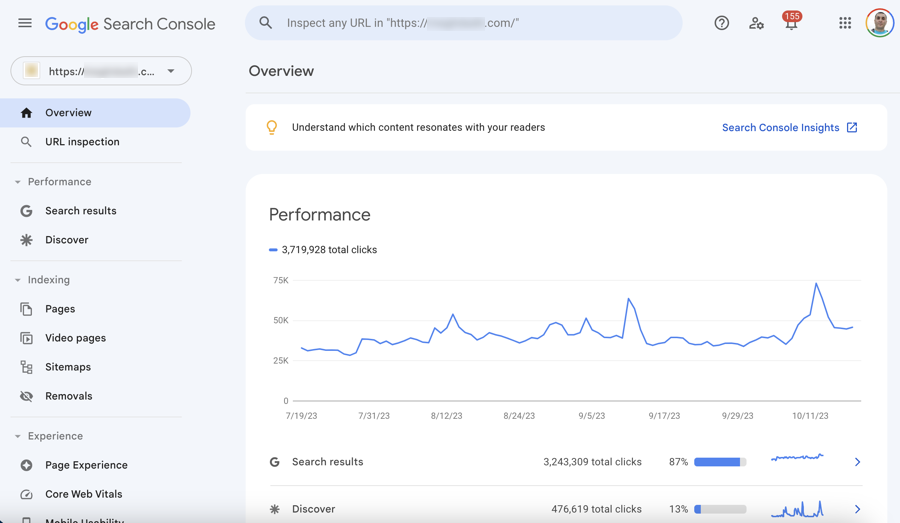
گزارش های سرچ کنسول
گزارش های Enhancements در سرچ کنسول
بخش Enhancements سرچ کنسول شامل گزارشات مربوط به سرعت صفحات، موبایل فرندلی بودن، اطلاعات ساختار یافته و همچنین Accelerated Mobile Pages است.
گزارش Manual Action و امنیت
گزارش های در دسترس سرچ کنسول قدیمی
گزارش های دیگر سرچ کنسول
گوگل سرچ کنسول قدیمی (غیر قابل دسترس)
گوگل سرچ کنسول قدیمی که از شهریور 1398 از دسترس خارج شد،دارای گزارش های متفاوتی بود که بخشی از آنها به سرچ کنسلو جدید منتقل شدند و بخشی نیز برای همیشه از دسترس خارج شدند. گزارش های زیر از جمله گزارش های سرچ کنسول قدیمی هستند که دیگر وجود خارجی ندارند.
سلام.
من یه وب سایت دارم، با وردپرس ران شده، الآن دو سال هست که سایت رو دارم، و بعد از 1 سال دوباره دارم فعالیتم رو شروع میکنم.
یه مشکلی قبلا با گوگل داشتم، اونم اینکه باید صفحات رو به صورت دستی داخل سرچ کنسول درخواست ایندکس بدم!
هنوز هم این مشکل برقراره!
می خواستم بدونم مشکل از چی میتونه باشه؟
سلام و وقت بخیر.
اگر محتوای فرش تولید کرده باشید و سایت مپ بدون ایراد در گوگل سرچ کنسول سابمیت کرده باشید و ریسورس ها روی گوگل بات بسته نباشد و کندی بیش از حدی از بابت رسپانس تایم به گوگل بات وجود نداشته باشد، معمولا مشکلی از بابت ایندکس نخواهید داشت.
با URL inspection tool سرچ کنسول چند تا صفحه قدیمی که ایندکس نشده را بررسی بفرمایید و ببینید آیا مشکلی از بابت ایندکس وجود دارد یا خیر.
سلام؛
بعضی از آدرس های سایت من مال قبل از طراحی هستند (مال پوسته اولیه)
حالا سرچ کنسول به اونها ایراد میگیره و پیامهای زیادی مبنی بر کانونیکال یا مشکل در ریدایرکت و غیره میده که خب صفحات حذف شدند قبلا
این صفحات در گوگل هم ایندکس نشدن (مال قبل از شروع ایندکسه)
من چطور این ارور ها رو از کنسول سرچ گوگل حذف کنم؟
درود و وقت بخیر،
اگر صفحاتی که می فرمایید الان حذف شده اند و رسپانس 404 یا 410 برمی گردانند، نگرانی از بابت آنها نیست و گوگل سرچ کنسول صرفا دارد اطلاعاتی که قبلا از آن صفحات کسب کرده را به شما نمایش می دهد. در صورتیکه صفحات مذکور 404 یا 410 باشند، بعد از مدتی از ایندکس به صورت کامل حذف خواهند شد و به ریپورت Not found (404) ها منتقل خواهند شد.
اگر احیانا صفحاتی که فرمودید در سرپ دارای ایمپرشن هستند، می توانید فعلا از Removals tool استفاده کنید تا در سرپ نمایش داده نشوند تا بعد از مدتی از ایندکس خارج شوند و دیگر نیازی به تمدید درخواست در removals tool نباشد.
سلام من میخوام برای سایتم مانند سایت شما بالا کنار url، گزینه نصب سایت باشه من چیکار کنم؟
سلام، سایت شما باید PWA یا Progressive Web App باشد. اطلاعات بیشتر در مورد PWA را می توانید در مقاله پراگرسیو وب اپ چیست و در اینجا ببینید.